
Ocorre así que o usuario necesita cambiar o seu contrasinal desde a súa conta de Gmail. Todo parece ser sinxelo, pero é difícil para aquelas persoas que raramente usan este servizo ou son completamente novas para navegar pola confusa interfaz de Google Mail. Este artigo está destinado a unha explicación paso a paso de como cambiar a combinación de caracteres secreta no correo electrónico de Jimail.
Lección: Crear correo electrónico en Gmail
Cambiar contrasinal de Gmail
De feito, cambiar un contrasinal é unha tarefa bastante sinxela que leva un par de minutos e faise nuns pasos. Pode xurdir dificultades para aqueles usuarios que poden confundirse nunha interface inusual.
- Inicie sesión na súa conta de Gmail.
- Fai clic na engrenaxe que está á dereita.
- Agora selecciona "Configuración".
- Vaia a Conta e importacióne logo fai clic "Cambiar contrasinal".
- Confirma o teu vello conxunto de caracteres secretos. Iniciar sesión
- Agora podes introducir unha nova combinación. O contrasinal debe ter como mínimo oito caracteres. Permítense números e letras latinas de diferentes rexistros, así como caracteres.
- Confírao no seguinte campo e logo faga clic "Cambiar contrasinal".
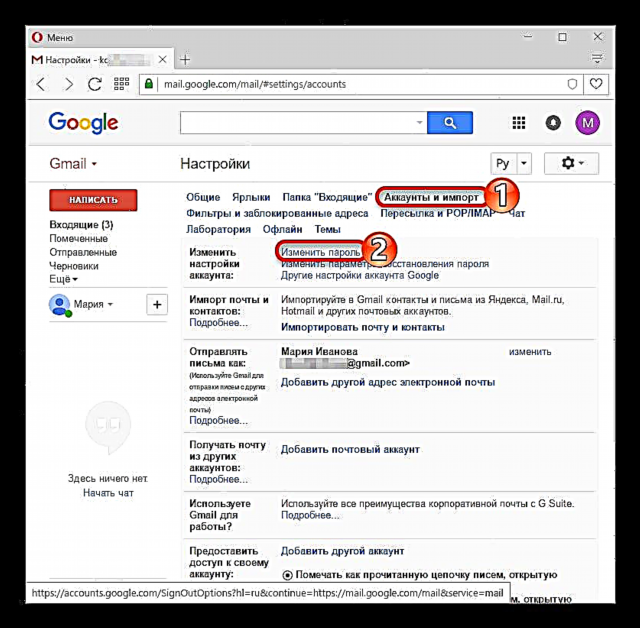
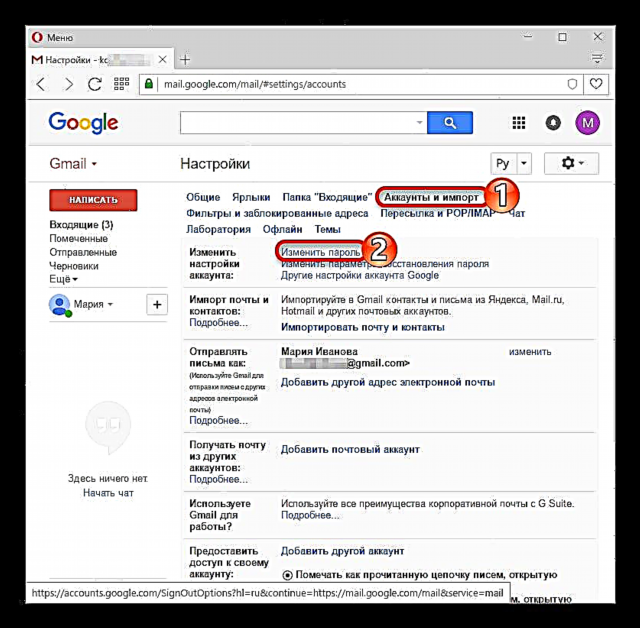


Tamén pode cambiar a combinación secreta a través da propia conta de Google.
- Vai á túa conta.
- Faga clic Seguridade e entrada.
- Desprácese cara a abaixo un pouco e atope Contrasinal.
- Seguindo esta ligazón, tes que confirmar o teu antigo conxunto de caracteres. Despois, cargarase a páxina para cambiar o contrasinal.



Agora podes estar seguro para a seguridade da túa conta, xa que o contrasinal que se modificou con éxito.











